Как использовать функцию коллаборации в Instagram
Опубликовано: 2024-12-10Instagram — это не только место, где можно поделиться своими моментами, такими как фотографии, видео и ролики, с друзьями и членами семьи, но он превратился в полноценную маркетинговую и бизнес-платформу. Вы встретите несколько профилей влиятельных лиц, которые продвигают продукты, а также просят вас приобрести продукт бренда, с которым они сотрудничают. Что ж, Meta, родитель Instagram, представила различные функции, чтобы сделать платформу не только счастливым местом для обычных пользователей, но и для бизнеса.
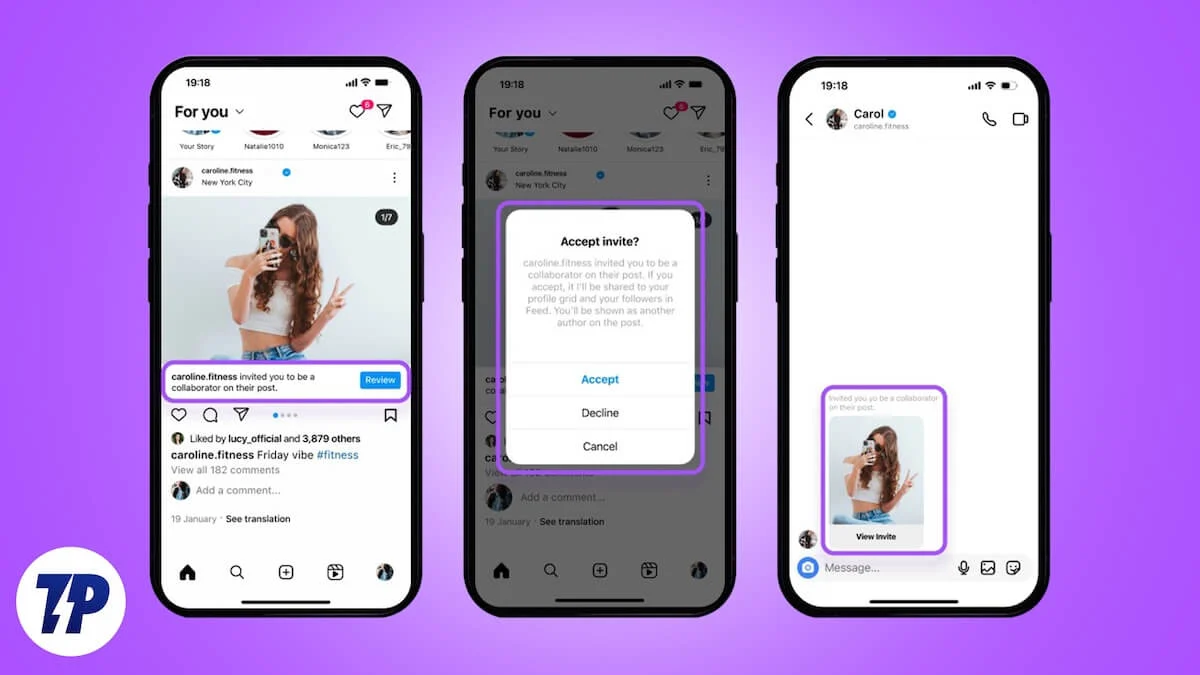
Instagram предлагает функцию совместной работы, которая может изменить правила игры для многих пользователей, занимающихся продвижением или бизнесом. Это также может быть удобным инструментом для тех, кто хочет максимизировать свою вовлеченность. Благодаря этой функции она позволяет двум учетным записям объединяться и публиковать одну публикацию для обеих учетных записей. Преимущество состоит в том, что это привлекает к публикации аудиторию из обоих аккаунтов, максимизируя охват публикации. В этом руководстве мы поделимся с вами инструкциями по использованию функции Instagram Collabs. Давайте сразу перейдем к делу.
Оглавление
Что такое функция Instagram Collabs?
Согласно Instagram, вы можете использовать «Instagram Collabs для совместного написания публикаций с другими учетными записями». Это просто означает, что две учетные записи могут объединиться для публикации поста или ролика и поделиться ими со своими подписчиками. Автор оригинального поста может пригласить любого пользователя, и он будет считаться соавтором. Если соавтор примет приглашение, его имя пользователя будет отображаться вместе с публикацией и будет доступно широкой аудитории из двух учетных записей.
Обе учетные записи, использующие функцию Instagram Collabs, будут видеть количество лайков, комментариев и другие показатели взаимодействия в своих профилях. Приглашенный аккаунт может отсоединиться или удалить себя из публикации в любое время. Аналогичным образом, создатель публикации может в любой момент удалить соавтора. Примечательно, что владельцы общедоступных и частных учетных записей могут приглашать частные и общедоступные учетные записи к сотрудничеству. Функция Instagram Collabs доступна только на устройствах Android и iOS и даже в специальном приложении для ПК.
Это полезно для:
- Авторы, работающие над общим проектом, хотят максимально расширить охват своего проекта.
- Влиятельные люди, компании или маркетинговые агентства могут использовать функцию Instagram Collab, чтобы охватить широкий круг аудиторий, не только свою, но и своих коллег.
- Его также могут использовать друзья и члены семьи, чтобы показать своим подписчикам свой отпуск или личные моменты, проведенные вместе.
Как использовать функцию Instagram Collabs?
Неважно, один у вас подписчик или 1000; вы можете использовать функцию Instagram Collabs сразу после завершения настройки своего профиля Instagram. Поскольку вы можете столкнуться с небольшими изменениями в интерфейсе между мобильным и настольным приложениями Instagram, мы разделили шаги на два раздела для каждого.
1. В приложении для Android или iPhone.
- Запустите мобильное приложение Instagram .
- Коснитесь значка « + » или «Плюс» в центре нижней части страницы каналов.
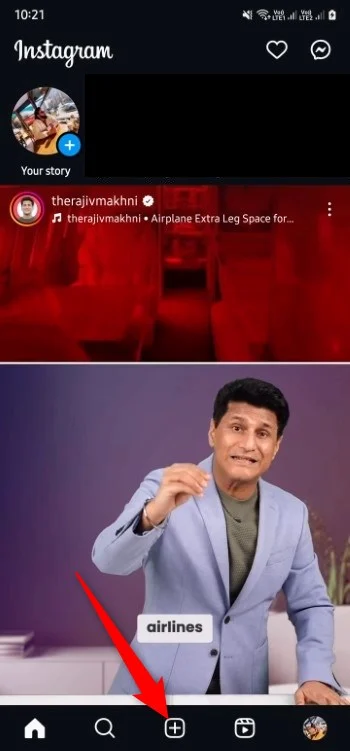
- Выберите фотографию или видео, с которым вы хотите поделиться с кем-то. Обратите внимание, что видео будут автоматически публиковаться в виде роликов.
- После выбора контента нажмите «Далее» .
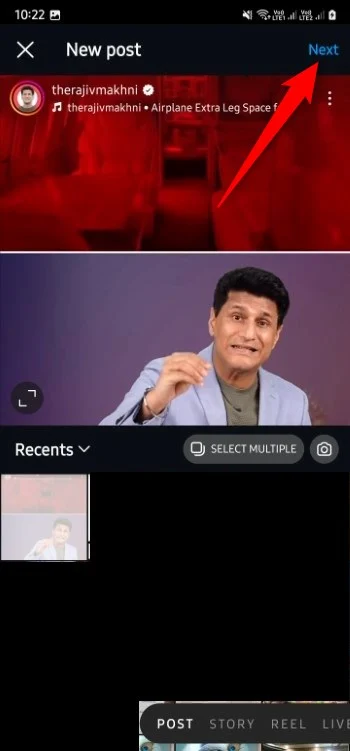
- Отредактируйте изображения на странице редактирования, а затем нажмите «Далее» .
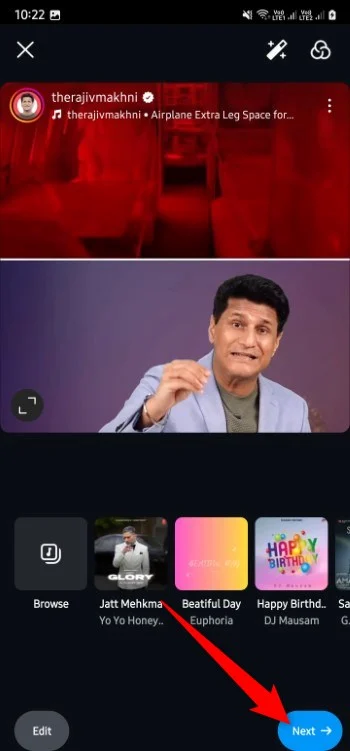
- На странице «Новое сообщение» нажмите « Отметить людей» .
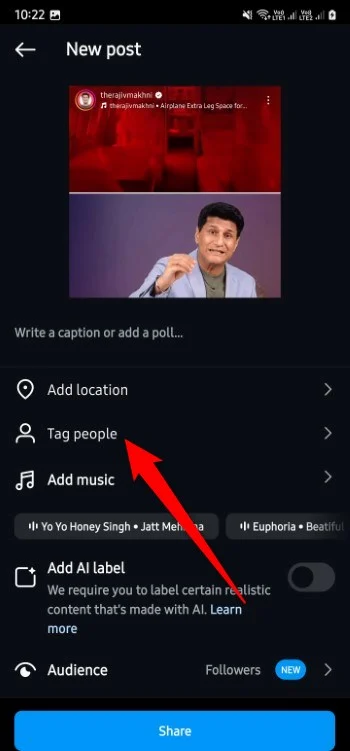
- Выберите вкладку «Пригласить соавторов» .
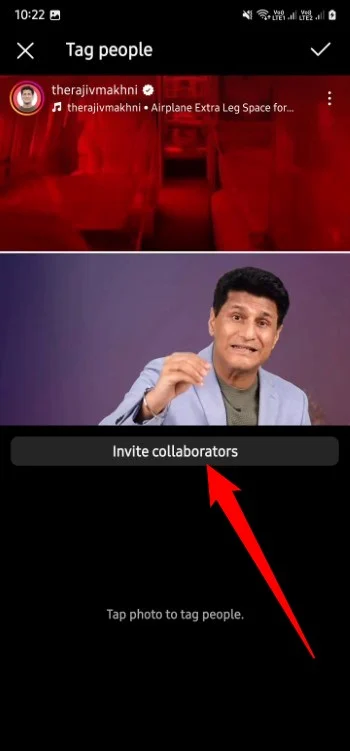
- Найдите людей, с которыми вы хотите сотрудничать над публикацией. Примечательно, что вы можете добавить до пяти соавторов для каждого поста.
- После этого нажмите на значок галочки в правом верхнем углу.
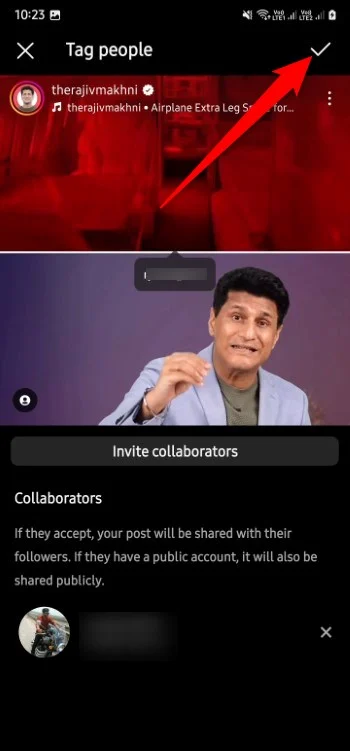
- Нажмите кнопку «Поделиться», чтобы поделиться своим совместным постом.
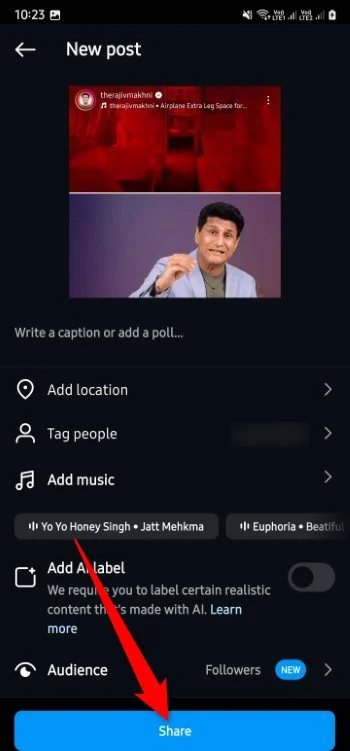
Как только публикация будет опубликована, она станет видна всем подписчикам страниц профиля как автора, так и соавторов. Это означает, что публикацию увидит более широкая аудитория.

2. На рабочем столе
Вы можете загрузить специальное настольное приложение Instagram из Microsoft Store. Загрузив и установив приложение, выполните следующие действия, чтобы создать публикацию в Instagram Collabs.
- Нажмите кнопку «Создать» на боковой панели.
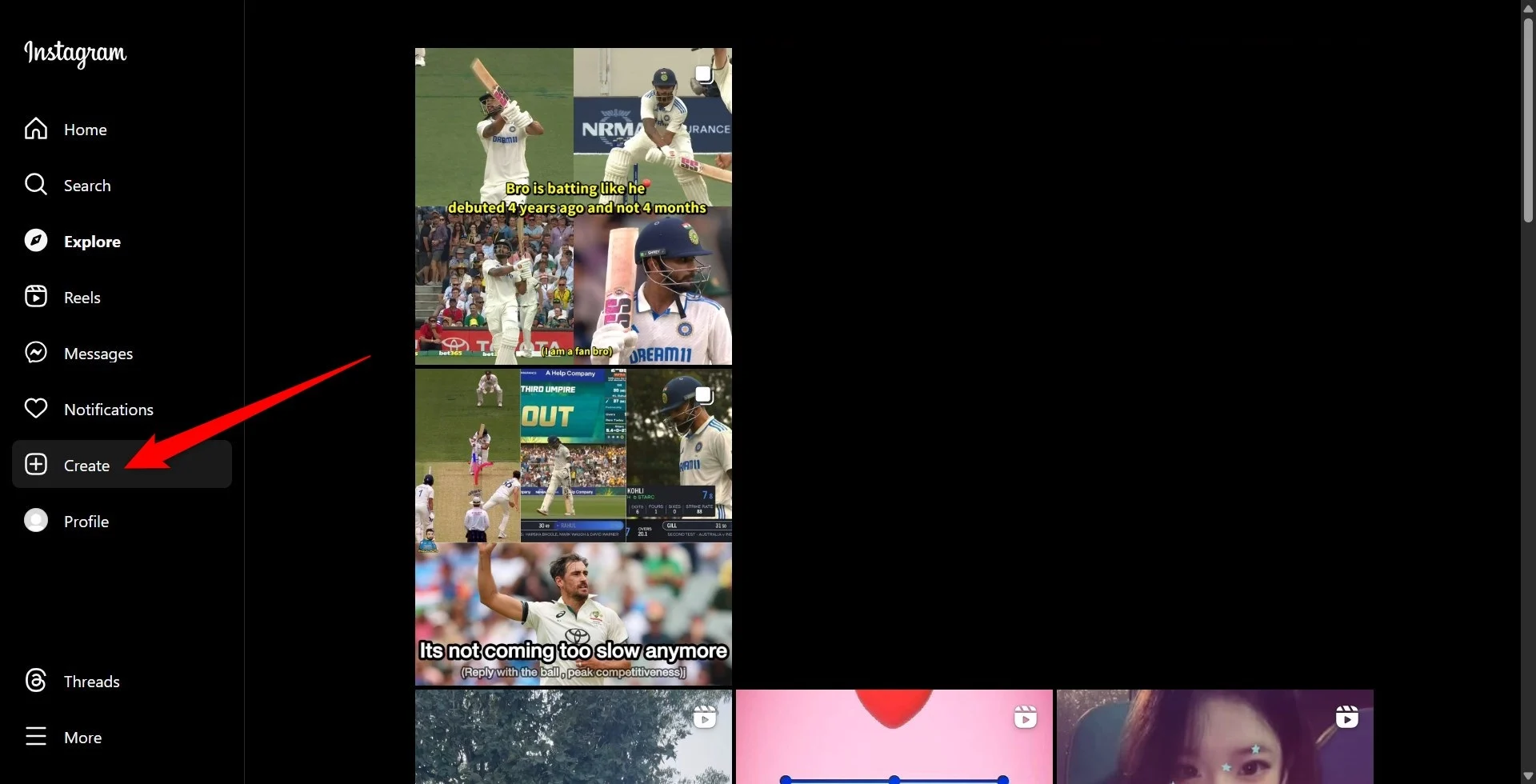
- Перетащите фотографии или выберите их из памяти вашего компьютера.
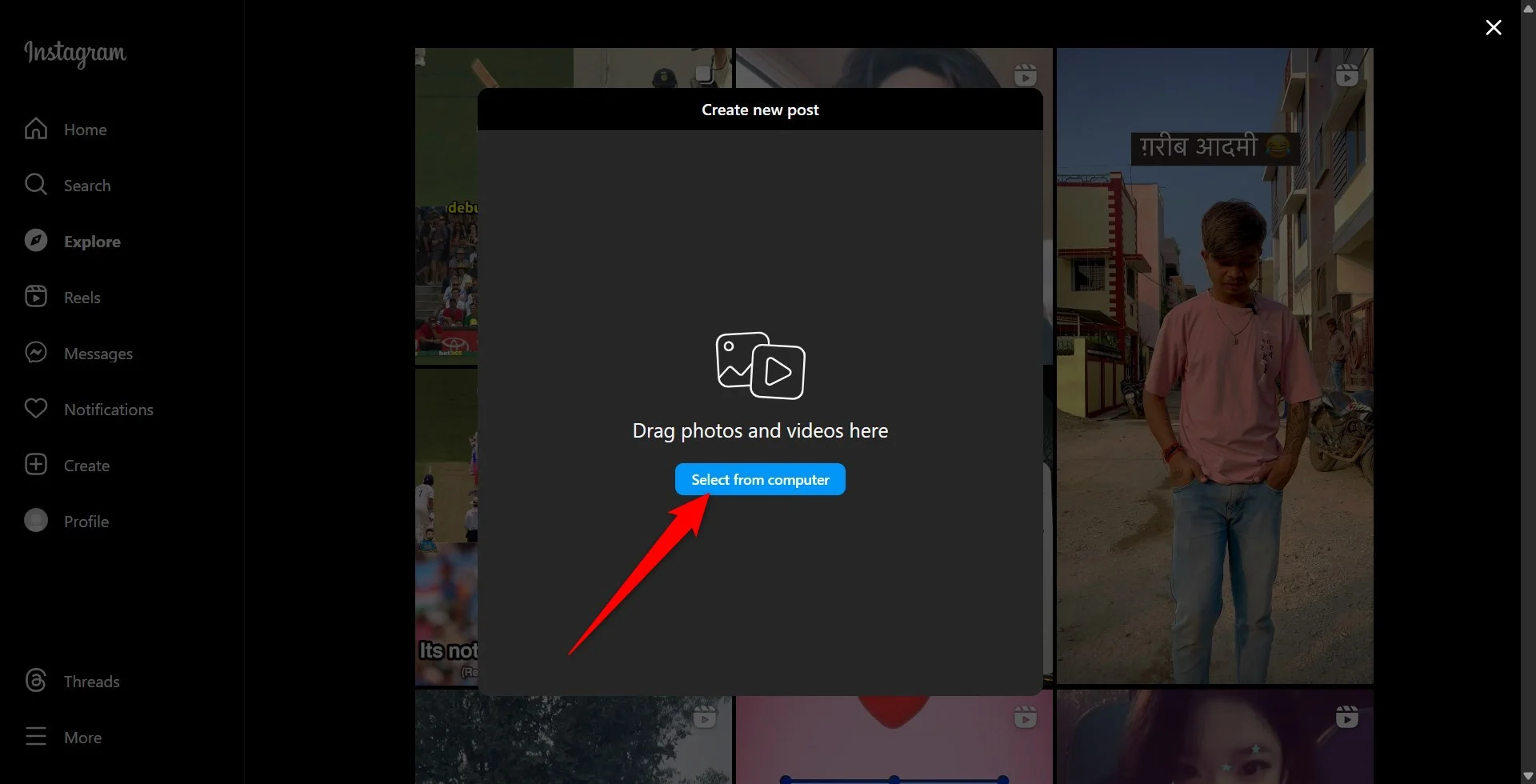
- Сделав выбор, нажмите «Далее» .
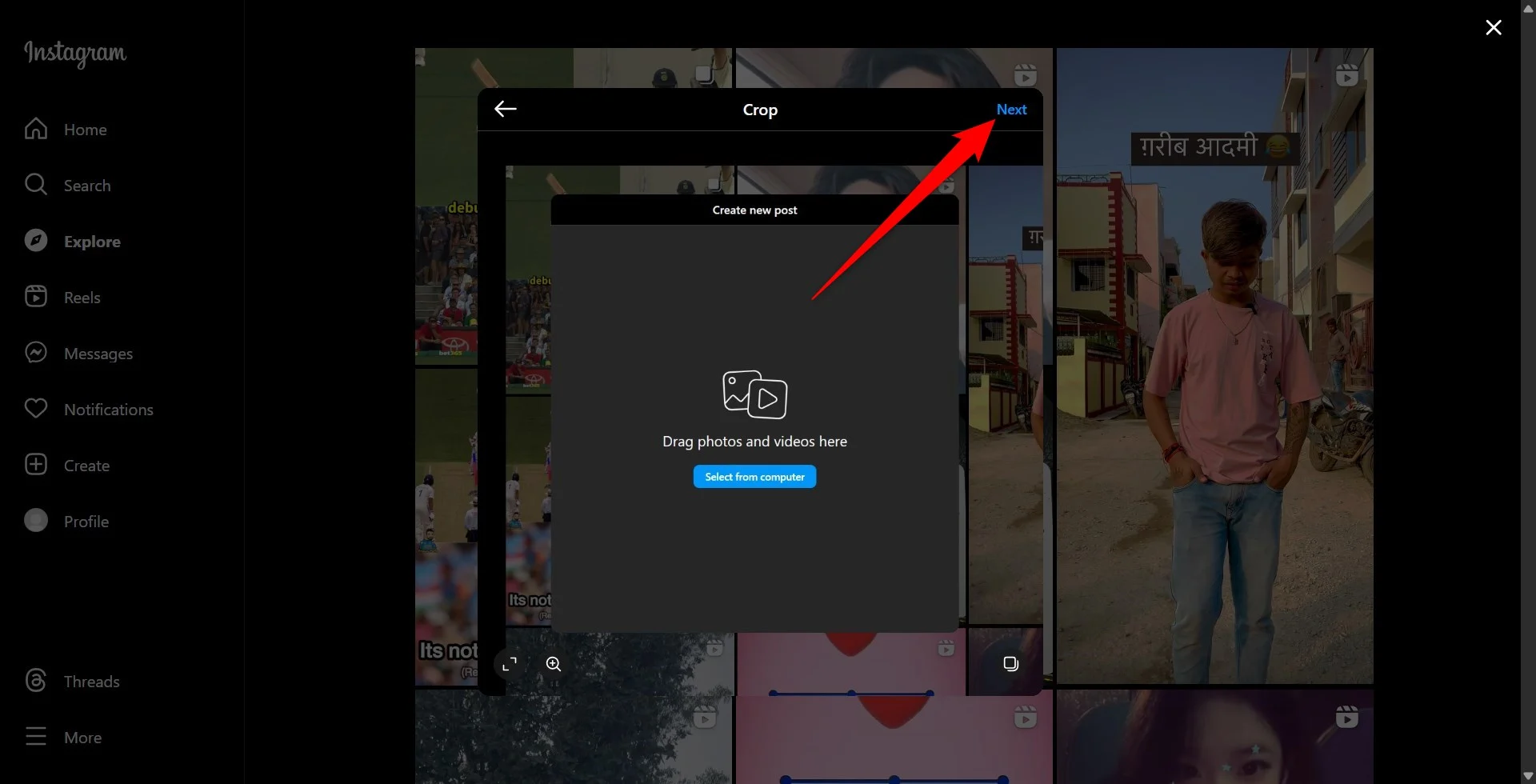
- На странице «Редактирование» внесите необходимые изменения и нажмите «Далее» .
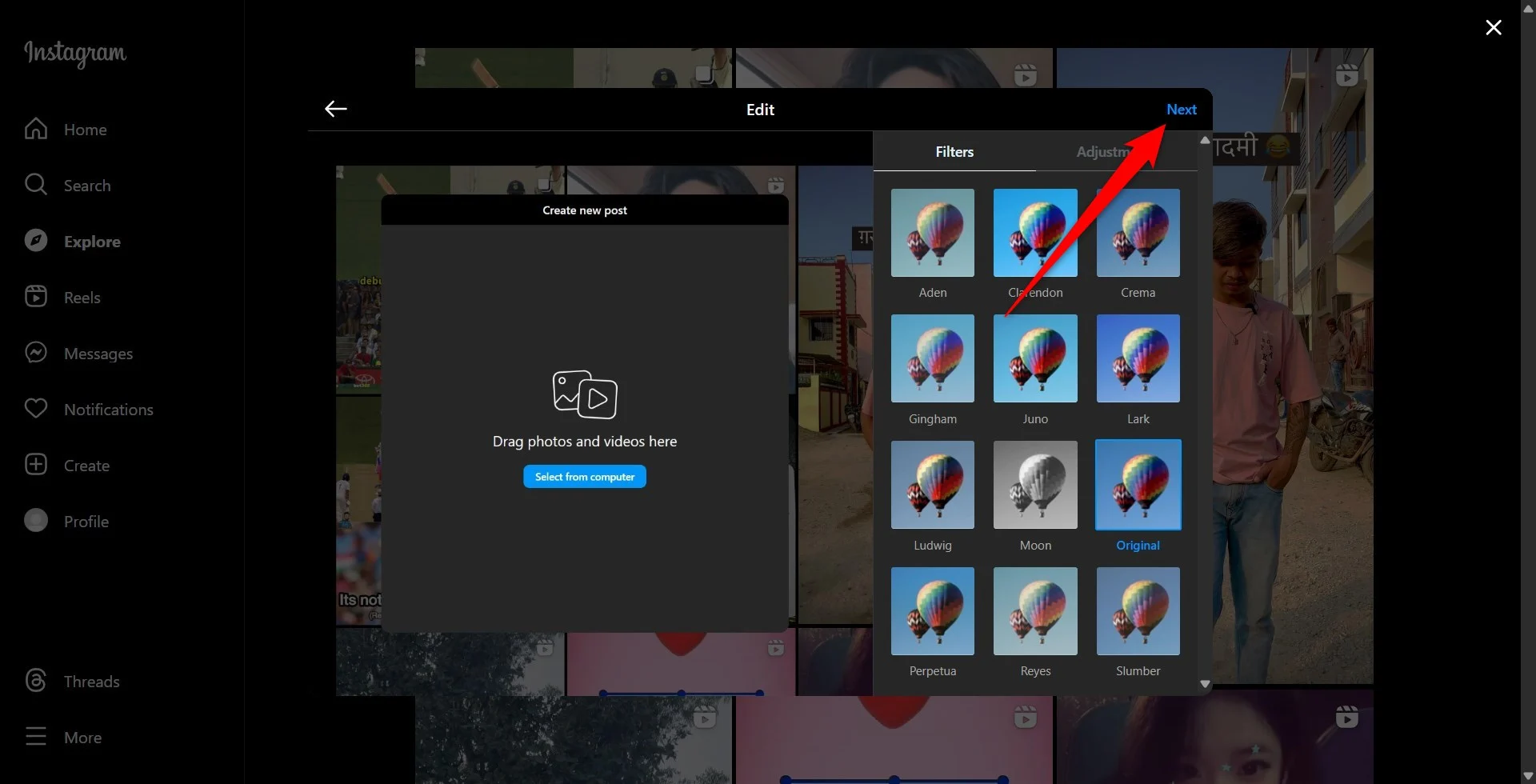
- Нажмите «Добавить соавторов» на странице «Создать новую публикацию» .
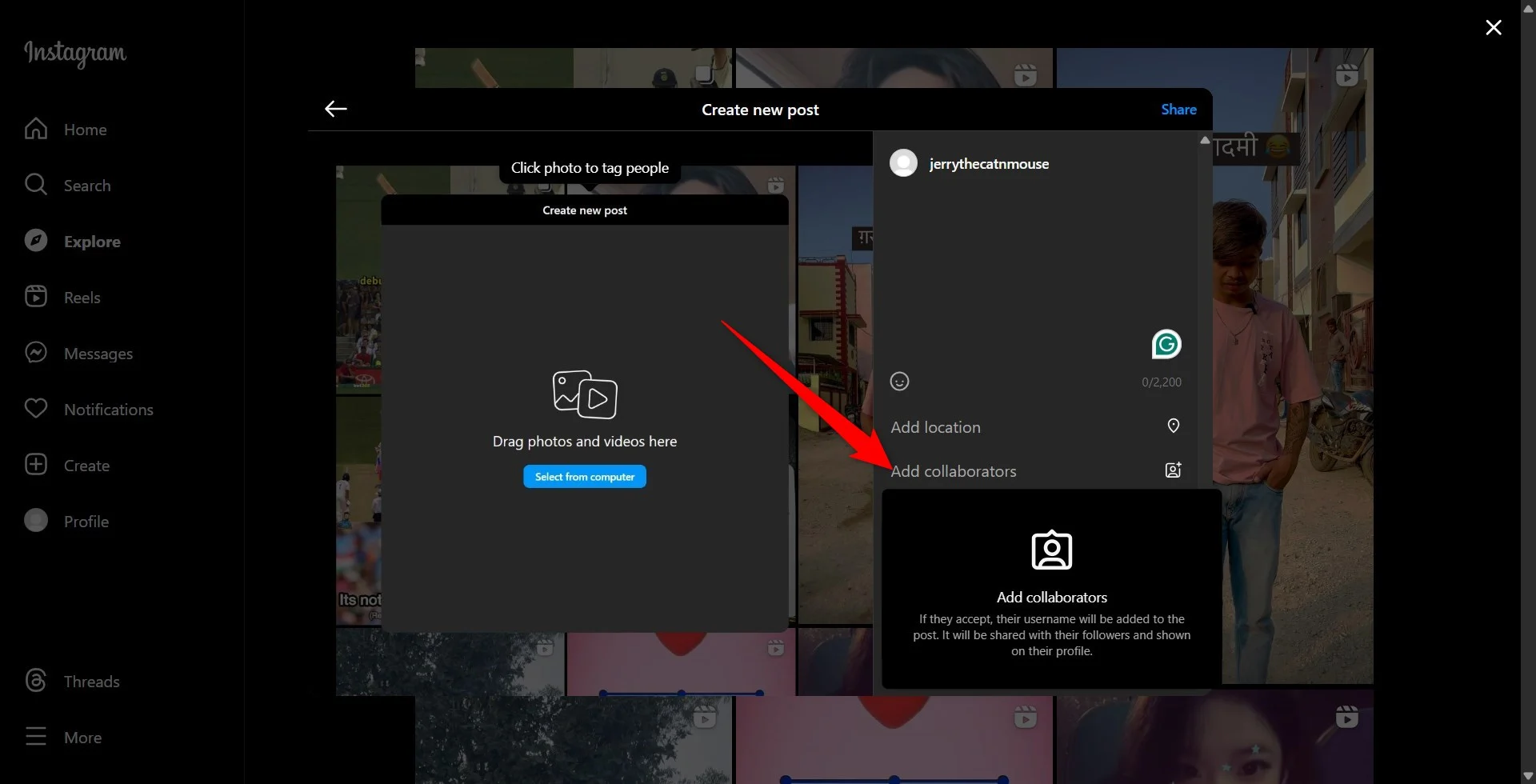
- Как и в случае со смартфонами, вы можете выбрать до пяти соавторов. Нажмите «Готово», когда вы выбрали соавторов.
- Нажмите кнопку «Поделиться» , чтобы опубликовать публикацию о коллаборации.
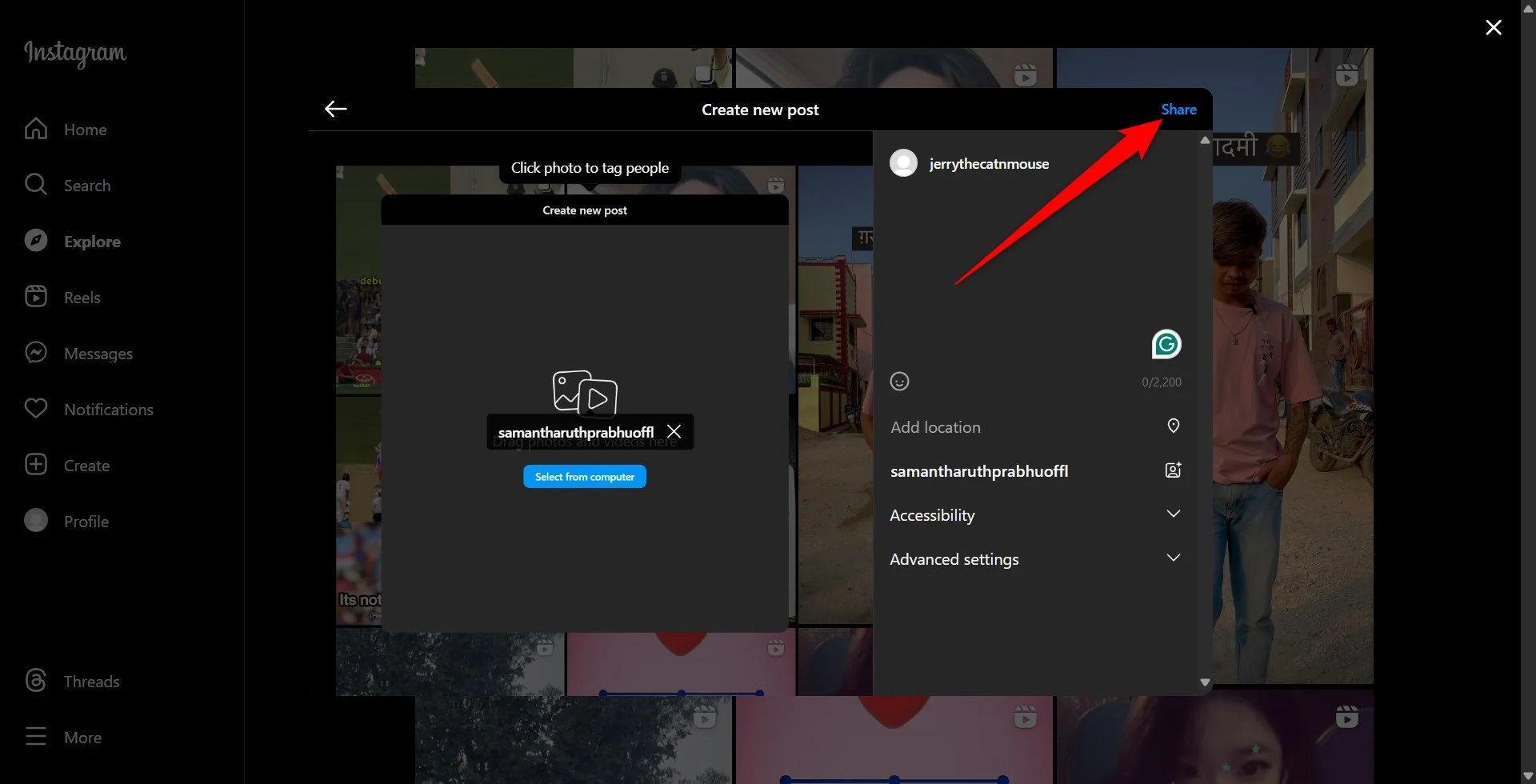
Принятие или отклонение запроса на сотрудничество
Возможно, не всегда именно вы хотите поработать над публикацией или видео. Возможно, вы находитесь на стороне получателя, и кто-то может захотеть добавить вас в качестве соавтора. Вот несколько вещей, которые следует учитывать, хотите ли вы принять или отклонить приглашение на публикацию в Instagram Collabs.
- Вы получите уведомление, если кто-то захочет сотрудничать с вами в приложении Instagram. Он покажет вам имя пользователя человека, желающего сотрудничать.
- Нажав на уведомление, вы перейдете к сообщению, где сможете проверить само сообщение и решить, хотите ли вы быть связанными с этим сообщением или нет.
- На следующей странице вы можете выбрать «Принять» или «Отклонить сотрудничество».
- Если вы хотите отказаться от совместной работы даже после того, как вы ее приняли, просто найдите публикацию, щелкните трехточечный значок и выберите опцию «Прекратить совместное использование» .
Как максимально эффективно использовать функцию Instagram Collabs?
Несмотря на то, что с помощью функции коллабов легко сотрудничать и максимизировать охват публикации в Instagram, знание нескольких приемов, которые сделают совместную публикацию более эффективной, даст вам отличный результат.
- Выберите подходящего соавтора.
- Спланируйте и определитесь с контентом, над которым вы хотите работать вместе.
- Убедитесь, что фотография или видео, над которыми вы решили работать совместно, имеют высокое качество.
- Обязательно используйте соответствующие хэштеги в своих подписях. Если это сделка с брендом, обязательно получите список хэштегов, которые бренд желает, чтобы вы использовали.
- Вы даже можете добавлять ссылки на продукты, просить людей комментировать свои мысли и т. д., по сути, используя призыв к действию.
Привлеките внимание к своему посту
Функция Instagram Collabs — это хороший способ для пользователей сделать публикацию видимой в нескольких учетных записях без необходимости делиться одним и тем же контентом в каждой учетной записи индивидуально. Совместное творчество имеет свои преимущества, и предприятия активно этим пользуются. У нас есть руководство, которое объяснит вам, кто просматривал ваш профиль в Instagram. Instagram также выпустил новую функцию, позволяющую сохранять песни, которые вы слышите на Reels, или публикации, прямо в плейлист Spotify. Как и в WhatsApp, теперь вы также можете делиться текущими местоположениями со своими друзьями в личных сообщениях Instagram.
